Пошук, зв'язування та скасування зв'язування запису в Омніканальність для служби підтримки клієнтів
Омніканальність для Customer Service пропонує ряд можливостей, які розширюють можливості Dynamics 365 Customer Service Enterprise, що дає змогу організації миттєво підключатися і взаємодіяти з клієнтами через канали цифрових комунікацій. Для доступу до Омніканальності для Customer Service необхідна додаткова ліцензія. Додаткові відомості ви знайдете на сторінках Огляд цін на Dynamics 365 Customer Service і Цінові плани для Dynamics 365 Customer Service.
У даному розділі описано процедури пошуку записів, зв’язування запису з розмовою, а також скасування зв’язування запису з розмовою в Омніканальності для Customer Service.
Виконати пошук записів можна двома способами.
- Вбудований пошук
- Пошук відповідності
Пошук записів за допомогою параметра вбудованого пошуку
Якщо ви приймаєте вхідний запит на розмову і в програмі Омніканальність для Customer Service відсутній запис клієнта, скористайтеся параметром вбудованого пошуку в розділі клієнта (Контактна особа або Бізнес-партнер) і розділі Інцидент для пошуку контактної особи або бізнес-партнера та інциденту відповідно. Вбудований пошук залежить від подання підстановки та подання швидкого пошуку. Можна виконати пошук полів (атрибутів), включених у подання підстановки та поля швидкого перегляду.
У розділі клієнта (Контактної особи або Бізнес-партнера) можна шукати записи контактних осів або бізнес-партнерів. За промовчанням пошук виконується в зазначених нижче полях.
| Записати | Поля |
|---|---|
| Обліковий запис |
|
| Контактна особа |
|
Для розділу Інцидент можна виконати пошук запису справи (інциденту). За промовчанням пошук виконується в зазначених нижче полях.
| Записати | Поля |
|---|---|
| Case |
|
Активні представлення відображаються лише для результатів пошуку. Ви можете налаштувати швидкий пошук Подання та подання підстановки, щоб змінити поля пошуку відповідно до вимог вашого бізнесу. Додаткові відомості: Ознайомлення з поданнями та Подання підстановки в єдиному інтерфейсі, яке використовує подання швидкого пошуку
Зв’язування запису з розмовою під час вбудованого пошуку
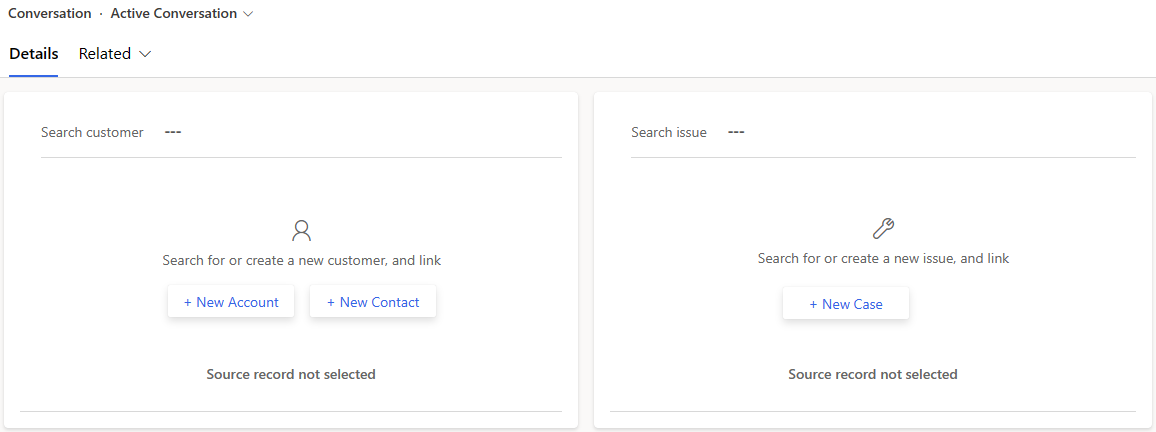
Під час вбудованого пошуку відображаються результати пошуку, і можна вибрати запис, щоб зв’язати розмову з вибраним записом. Після того, як ви пов’язати запис, на сторінці «Активна розмова » буде оновлено подробиці.

Ви можете пов’язати один контакт або обліковий запис тільки в розділі клієнта (Контакт або Обліковий запис) і один кейс в розділі Кейс.
Якщо ви закриєте зв’язану бесіду, інцидент не буде закрито автоматично.
Пошук записів за допомогою пошуку відповідності
Також можна виконувати пошук записів за допомогою параметра «пошук відповідності». Якщо вибрати піктограму пошуку, на вкладці програми відкриється сторінка пошуку. Укажіть відомості для пошуку, а потім виберіть піктограму пошуку. Результати відобразяться у списку.
Можна шукати інцидент, бізнес-партнера, контактну особу та пов’язані з ними поля, якщо це дозволено адміністратором.
Виберіть Пошук
 . Відкриється вкладка Пошук відповідності.
. Відкриється вкладка Пошук відповідності.У полі пошуку вкажіть відомості про сутність або атрибут відповідно до вимог до пошуку, а потім натисніть кнопку Пошук
 .
.
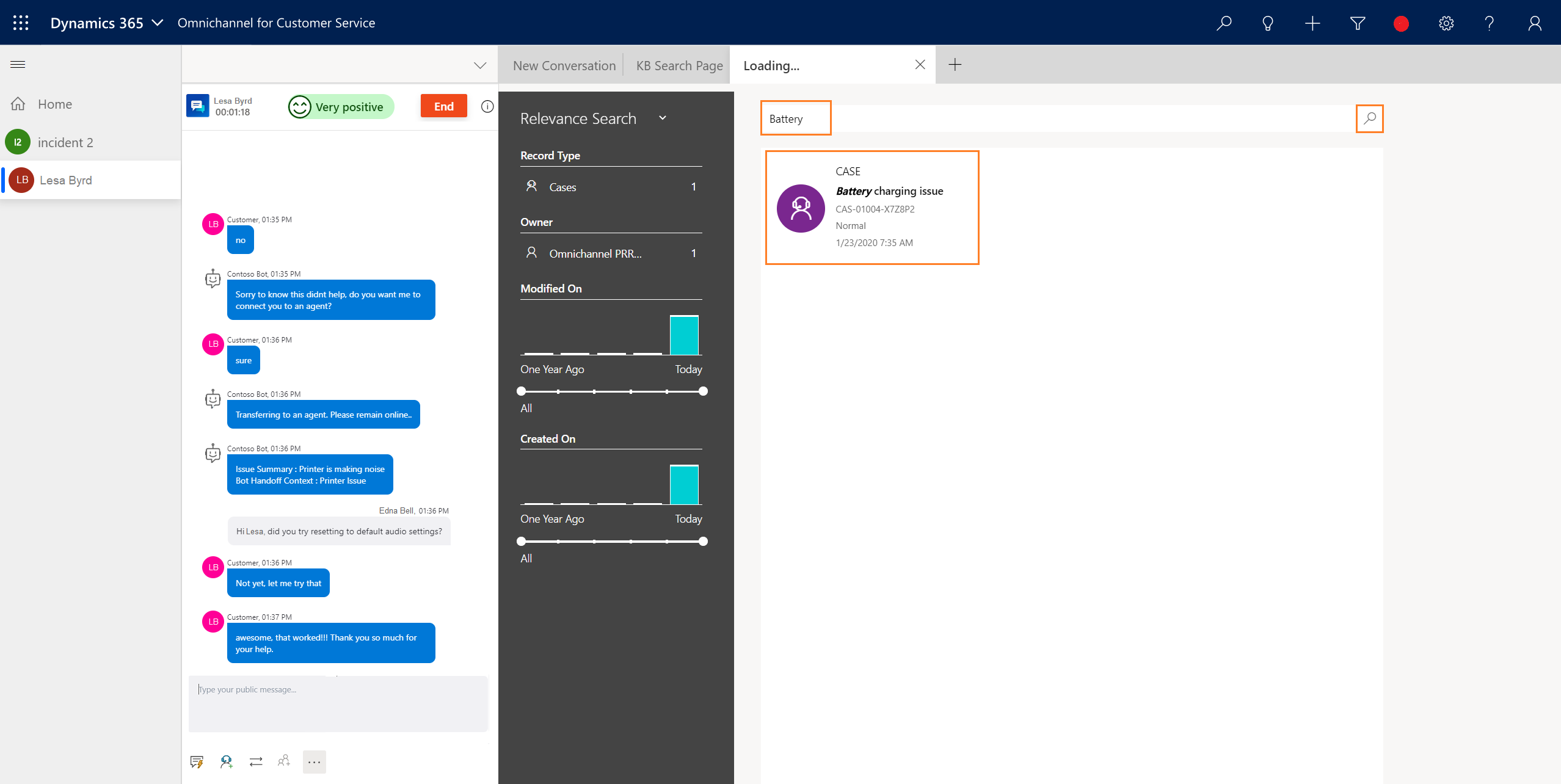
Зв'язуйте запис з розмовою під час пошуку за відповідністю
Після пошуку запису за допомогою пошуку відповідності можна зв’язати запис із розмовами з панелі зв’язку.
До розмови можна пов’язати лише один запис.
Виберіть запис у списку результатів пошуку. Запис відкриється на вкладці програми.
На панелі зв’язку виберіть Додаткові параметри, а потім — Зв’язати з розмовою.
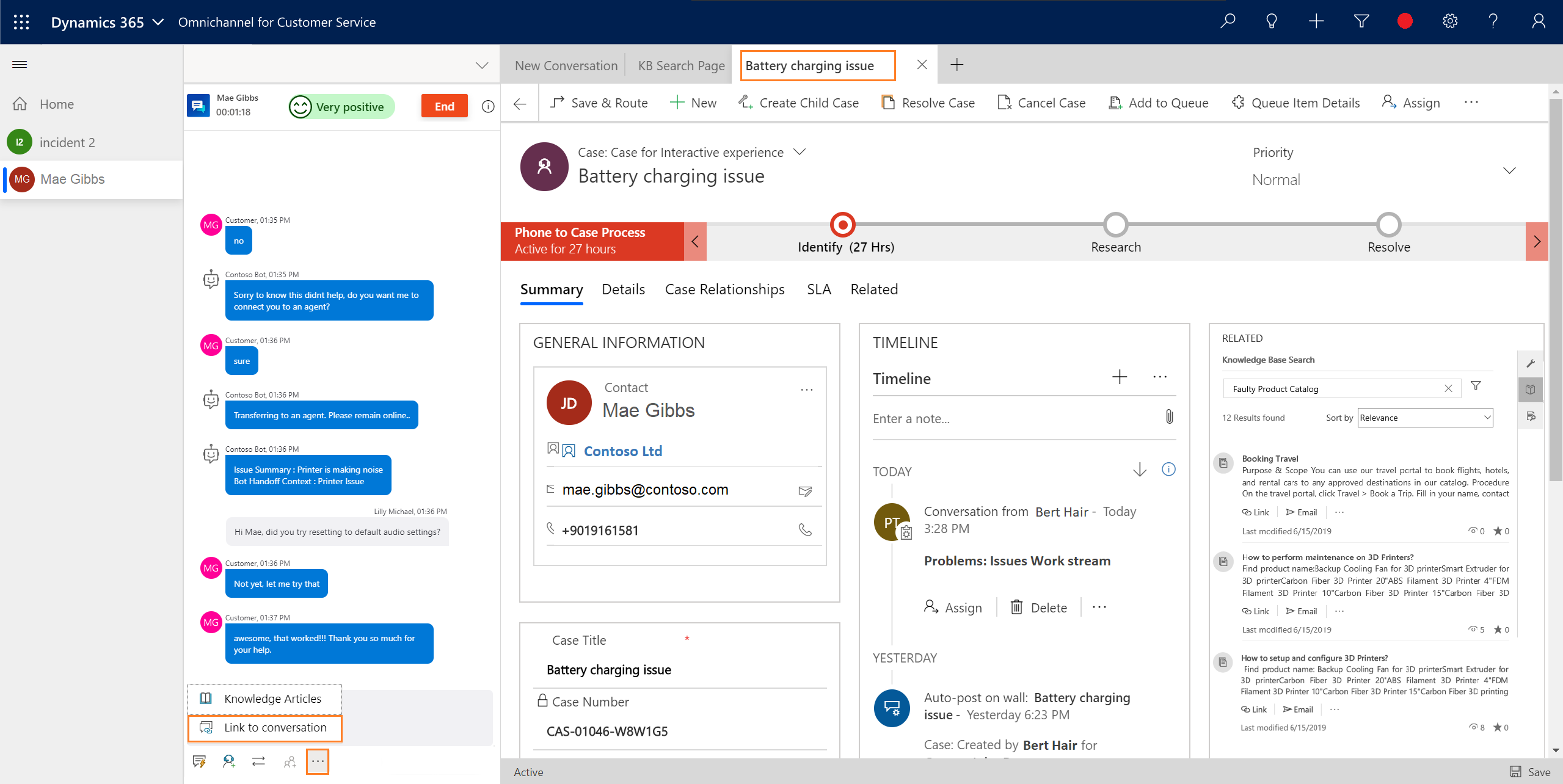
Тепер сторінка «Активна розмова » оновлюється та оновлюється подробицями із запису. Так само можна зв'язати інші типи записів.
Ви можете пов’язати і відв’язати один контакт або аккаунт тільки в розділі клієнта (Контакт або Аккаунт) і один кейс в розділі Кейс .
Розірвати зв’язок цієї розмови з записом
Скасувати зв’язування запису можна лише під час взаємодії з клієнтом за допомогою панелі зв’язку. Тобто після того, як ви приймете вхідний запит на розмову та переглянете сторінку «Активна розмова », ви зможете від’єднати запис від бесіди.
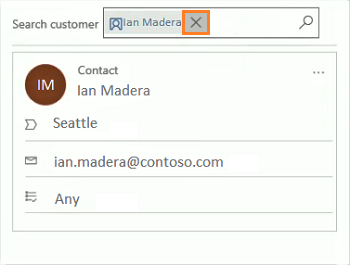
Щоб відв’язати запис, виберіть елемент Закрити поруч із іменем клієнта в розділі клієнта (Контактна особа або Бізнес-партнер). Після видалення запису розділ клієнта (Контактна особа або Бізнес-партнер) буде пустим.
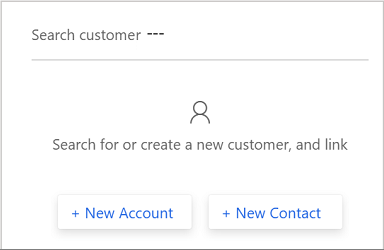
Див. також
Зворотний зв’язок
Очікується незабаром: протягом 2024 року ми будемо припиняти використання механізму реєстрації проблем у GitHub для зворотного зв’язку щодо вмісту й замінювати його новою системою зворотного зв’язку. Докладніше: https://aka.ms/ContentUserFeedback.
Надіслати й переглянути відгук про